您的问题似乎没有明确指出具体想要设置哪种类型的打开方式,比如是针对某个软件、文件、网页、应用商店、游戏等,不过,我可以为您提供一些通用的设置打开方式的详细步骤,如果您能提供更具体的信息,我会很乐意给出更针对性的回答。
通用设置打开方式的步骤:
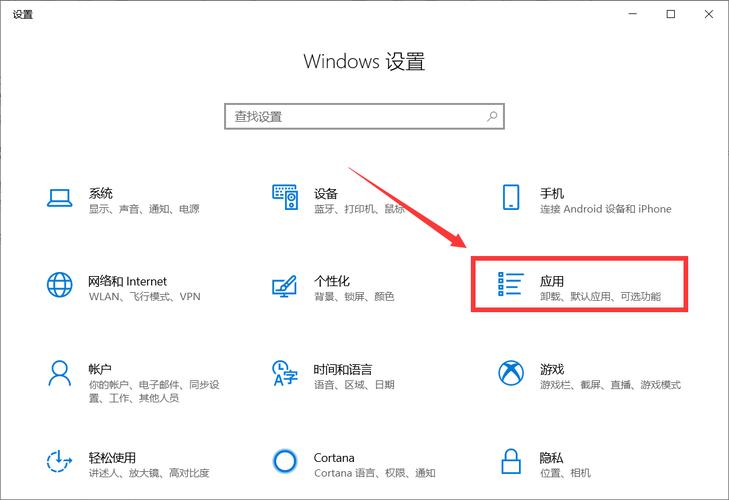
1、找到需要设置打开方式的对象:这可以是桌面上的一个图标、开始菜单中的一个程序、文件夹中的某个文件(如文档、图片、视频等)、浏览器中经常访问的网站,或者是手机应用商店中的某个应用。
2、右键点击对象:在电脑桌面或文件夹中,通常通过鼠标右键点击目标对象;在手机上,可能需要长按该应用图标或文件。
3、选择“打开方式”或类似选项:在弹出的右键菜单中,寻找“打开方式”、“以…方式打开”、“选择默认程序打开”等选项,对于某些特定对象,如网站链接,可能需要点击“复制链接地址”后手动输入到浏览器地址栏。
4、浏览并选择程序:如果之前没有设置过默认打开方式,系统可能会列出推荐的程序列表,您可以从中选择一个已经安装的程序作为默认打开方式,如果没有合适的选项,可以选择“浏览”或“更多应用”,在弹出的文件管理器窗口中找到并选择所需的程序。
5、确认并应用设置:选定程序后,通常会有一个“确定”、“应用”或“设为默认”等按钮供您点击,以保存所做的更改,部分系统或应用可能要求重启或注销后新设置才能生效。
6、测试新的打开方式:为确保设置成功,您可以尝试再次双击目标对象,看是否按照您设定的方式打开。
示例:设置PDF文件的默认打开方式(以Windows系统为例):
1、找到任意一个PDF文件:在文件夹中定位到一个.pdf格式的文件。

2、右键点击该PDF文件:在文件上点击鼠标右键。
3、选择“打开方式”:在弹出的菜单中找到并点击“打开方式”。
4、选择Adobe Acrobat Reader或其他PDF阅读器:在推荐的列表中选择“Adobe Acrobat Reader”,或者点击“更多应用”查找其他已安装的PDF阅读器。
5、确认选择并设置为默认:点击“确定”后,系统会询问是否将所选程序设为所有PDF文件的默认打开方式,点击“是”以确认。
6、完成设置并测试:关闭对话框后,尝试双击另一个PDF文件,检查是否已按照新的默认程序打开。
就是设置打开方式的一般步骤,如果您能提供更具体的情境信息,我将能为您提供更精确的操作指引。










评论列表 (0)